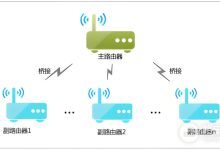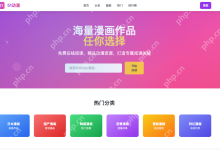首先启用网络发现和文件共享,确保设备可见并允许访问;接着通过高级共享设置分配Everyone组的读取、更改或完全控制权限;然后在安全选项卡中配置NTFS权限,精确控制文件操作能力;最后启用Guest账户并调整本地策略,实现免密访问共享文件夹。

如果您需要在局域网内共享文件夹,并精确控制其他用户可以查看、修改或删除文件的权限,则必须正确配置Windows 10的共享与安全权限。以下是设置文件共享访问权限的具体步骤:
本文运行环境:Dell XPS 13,Windows 10 专业版。
一、启用网络发现和文件共享
此步骤确保您的计算机在网络中可见,并允许其他设备请求访问共享资源。这是建立共享连接的前提。
1、点击任务栏搜索框,输入“网络和共享中心”,然后打开对应结果。
2、在打开的窗口中,点击左侧的“更改高级共享设置”。
3、在“专用”网络配置下,勾选启用网络发现和启用文件和打印机共享。
4、滚动到“所有网络”部分,根据安全需求选择是否关闭密码保护共享。若要简化访问,可选择关闭密码保护共享。
5、每一步修改后点击“保存更改”应用设置。
二、通过高级共享设置分配基本权限
此方法配置的是共享级别的权限,决定哪些用户可以通过网络访问该文件夹以及他们的基本操作权限。
1、找到目标文件夹,右键单击并选择“属性”。
2、切换至“共享”选项卡,点击“高级共享”按钮。
3、勾选共享此文件夹,可自定义共享名称以便识别。
4、点击“权限”按钮,在弹出窗口中点击“组或用户名”下的“编辑”。
5、点击“添加”,在输入框内键入“Everyone”,点击“检查名称”后确认。
6、选中“Everyone”,根据需求勾选下方的完全控制、更改、读取等权限,完成后点击“确定”逐层保存设置。
三、利用安全选项卡配置NTFS权限
NTFS权限决定了用户对文件的实际操作能力,它比共享权限更精细且优先级更高,必须与共享权限协同工作才能生效。
1、在同一个文件夹的“属性”窗口中,切换到“安全”选项卡。
2、点击“编辑”进入权限设置界面,再点击“添加”。
3、输入“Everyone”,点击“检查名称”后确认添加该组。
4、为“Everyone”组分配适当的权限,例如勾选修改、读取和执行、写入以允许完整读写操作。
5、点击“应用”并确认所有对话框,使安全策略即时生效。
四、启用Guest账户实现免密访问
通过激活系统内置的来宾账户,允许未注册用户直接访问共享资源,适合家庭或信任的网络环境。
1、按下 Win + R 键,输入 gpedit.msc 打开本地组策略编辑器。
2、导航至“计算机配置” -> “Windows 设置” -> “安全设置” -> “本地策略” -> “用户权利指派”。
3、在右侧列表中找到“拒绝从网络访问这台计算机”,双击打开,将其中的“Guest”账户删除。
4、再次使用 Win + R,输入 secpol.msc,打开本地安全策略。
5、进入“本地策略” -> “安全选项”,找到“网络访问: 本地帐户的共享和安全模型”,双击将其值改为仅来宾 – 本地用户以来宾身份验证。
6、返回“计算机管理” -> “系统工具” -> “本地用户和组” -> “用户”,找到“Guest”账户,右键选择“属性”,取消勾选“账户已禁用”。

 路由网
路由网